Lasketun kentän lisääminen Excelin pivot-taulukkoon

Tutustu, kuinka voit lisätä lasketun kentän Excelin pivot-taulukkoon ja laskea myynnistä syntyviä palkkioita tehokkaasti.
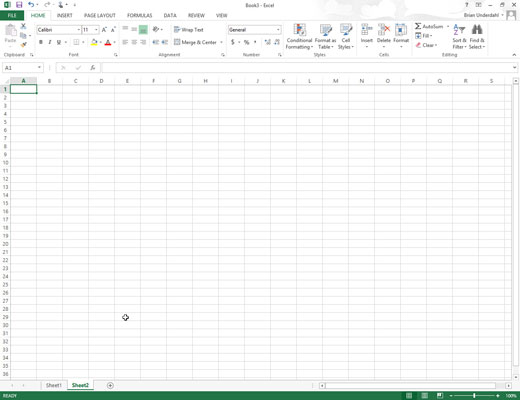
Paina Ctrl+PgDn, kunnes arkki, jolle haluat määrittää grafiikan taustaksi, on aktiivinen, tai napsauta sen välilehteä, jos se näkyy työkirjaikkunan alaosassa.
Älä unohda, että sinun on valittava ja aktivoitava arkki, jonka graafinen tiedosto toimii taustana, tai päädyt määrittämään tiedoston mille tahansa arkille, joka sattuu olemaan ajan tasalla seuraavien vaiheiden suorittamisen aikana.

Napsauta Tausta-komentopainiketta Sivun asettelu -välilehden Sivun asetukset -ryhmässä tai paina Alt+PG.
Tämän tekeminen avaa Lisää kuvia -valintaikkunan, jossa valitset grafiikkatiedoston, jonka kuvasta tulee laskentataulukon tausta.
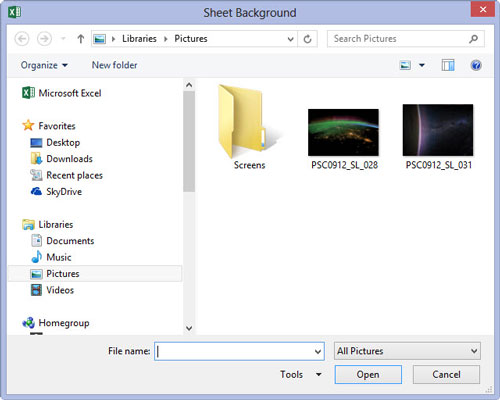
Napsauta Tiedostosta -linkin oikealla puolella olevaa Selaa-painiketta.
Excel avaa Taulukon tausta -valintaikkunan, jossa valitset tiedoston, joka sisältää käytettävän graafisen kuvan.
Napsauta Tiedostosta -linkin oikealla puolella olevaa Selaa-painiketta.
Excel avaa Taulukon tausta -valintaikkunan, jossa valitset tiedoston, joka sisältää käytettävän graafisen kuvan.
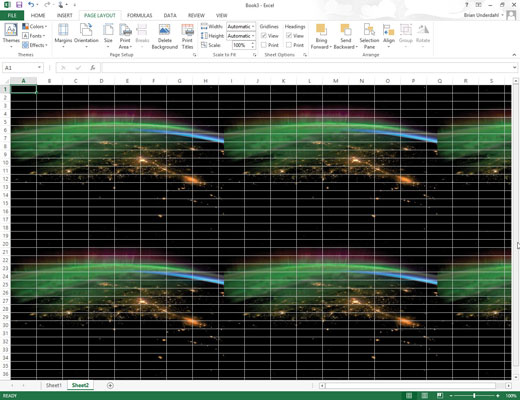
Avaa kansio, joka sisältää haluamasi kuvan, ja napsauta sitten sen grafiikkatiedoston kuvaketta ennen kuin napsautat Lisää-painiketta.
Heti kun napsautat Lisää-painiketta, Excel sulkee Taulukon tausta -valintaikkunan, ja valitun tiedoston kuvasta tulee taustakuva nykyisen laskentataulukon kaikille soluille.
(Yleensä ohjelma tekee tämän venyttämällä grafiikkaa niin, että se täyttää kaikki työkirja-ikkunassa näkyvät solut. Joidenkin pienempien kuvien tapauksessa ohjelma tekee tämän laatoimalla kuvan niin, että se kopioidaan poikki ja alaspäin. katselualue.)
Tutustu, kuinka voit lisätä lasketun kentän Excelin pivot-taulukkoon ja laskea myynnistä syntyviä palkkioita tehokkaasti.
Opi käyttämään Microsoft Teamsia: verkkopohjaista sovellusta, asiakkaana kannettavalla tietokoneella tai pöytätietokoneella tai Teams-mobiilisovellusta älypuhelimella tai tabletilla.
Kuinka estää Microsoft Wordia avaamasta tiedostoja vain luku -tilassa Windowsissa Microsoft Word avaa tiedostot vain luku -tilassa, jolloin niiden muokkaaminen on mahdotonta? Älä huoli, menetelmät ovat alla
Virheiden korjaaminen virheellisten Microsoft Word -asiakirjojen tulostuksessa. Virheet tulostettaessa Word-asiakirjoja, joissa on muuttuneet fontit, sotkuiset kappaleet, puuttuva teksti tai kadonnut sisältö ovat melko yleisiä. Älä kuitenkaan
Jos olet piirtänyt PowerPoint-dioihin esityksen aikana kynää tai korostuskynää, voit tallentaa piirustukset seuraavaa esitystä varten tai poistaa ne, jotta seuraavan kerran näytät ne. Aloitat puhtailla PowerPoint-dioilla. Pyyhi kynä- ja korostuskynäpiirrokset noudattamalla näitä ohjeita: Pyyhi rivit yksi kerrallaan […]
Tyylikirjasto sisältää CSS-tiedostoja, Extensible Stylesheet Language (XSL) -tiedostoja ja kuvia, joita käyttävät ennalta määritetyt sivupohjat, sivuasettelut ja säätimet SharePoint 2010:ssä. CSS-tiedostojen etsiminen julkaisusivuston tyylikirjastosta: Valitse Sivuston toiminnot→ Näytä Kaikki sivuston sisältö. Sivuston sisältö tulee näkyviin. Style-kirjasto sijaitsee […]
Älä hukuta yleisöäsi jättimäisillä numeroilla. Microsoft Excelissä voit parantaa koontinäyttöjesi ja raporttiesi luettavuutta muotoilemalla numerot näyttämään tuhansia tai miljoonia.
Opi käyttämään SharePointin sosiaalisen verkostoitumisen työkaluja, joiden avulla yksilöt ja ryhmät voivat kommunikoida, tehdä yhteistyötä, jakaa ja pitää yhteyttä.
Juliaanisia päivämääriä käytetään usein valmistusympäristöissä aikaleimana ja pikaviitteenä eränumerolle. Tämän tyyppisen päivämääräkoodauksen avulla jälleenmyyjät, kuluttajat ja huoltoedustajat voivat tunnistaa tuotteen valmistusajankohdan ja siten tuotteen iän. Julian-päivämääriä käytetään myös ohjelmoinnissa, armeijassa ja tähtitiedessä. Erilainen […]
Voit luoda verkkosovelluksen Access 2016:ssa. Mikä verkkosovellus sitten on? No, verkko tarkoittaa, että se on verkossa, ja sovellus on vain lyhenne sanoista "sovellus". Mukautettu verkkosovellus on online-tietokantasovellus, jota käytetään pilvestä selaimen avulla. Rakennat ja ylläpidät verkkosovellusta työpöytäversiossa […]








